「お気に入りのサイトのWordPressテーマを知りたい」
「競合が使用しているWordPressテーマを調査したい」
「他のサイトがどんなプラグインを導入しているのか知りたい」
ネットサーフィンをして調べ物をしていると、このサイトのデザインいいなーと感じることがありますよね。
または、競合サイトがWordPressの場合、どんなテーマを使用しているのか調査したい場合、簡単に調べたいと思いませんか?
見慣れた有名なWordPressテーマなら難なく予測できます。しかし、最近はWordPressテーマも豊富なため判別できないことが多いです。
そこで今回は、デザインが気になるサイトのWordPressテーマを調べる2つの方法をご紹介したいと思います。
一つが、ウェブツール『What WordPress Theme Is That?』で調べる方法で、もう1つがGoogleChromeの拡張機能『WPSNIFFER』で調べる方法になります。
どちらも拍子抜けするほど簡単ですよ。
使い方も紹介するので、ぜひ活用してみてくださいね。
デザインが気になるサイトのWordPressテーマを調べる方法。
ウェブツール『What WordPress Theme Is That?』で調べる
What WordPress Theme Is That?というツールでテーマを調べることができます。
このツール、大変便利です。気になったら、気軽に調べることができるので、ブックマークしておくことをオススメします。
What WordPress Theme Is That?
http://whatwpthemeisthat.com/
『What WordPress Theme Is That?』の使い方
使い方は、検索窓に気になるサイトのURLを貼り付ける。これだけです。
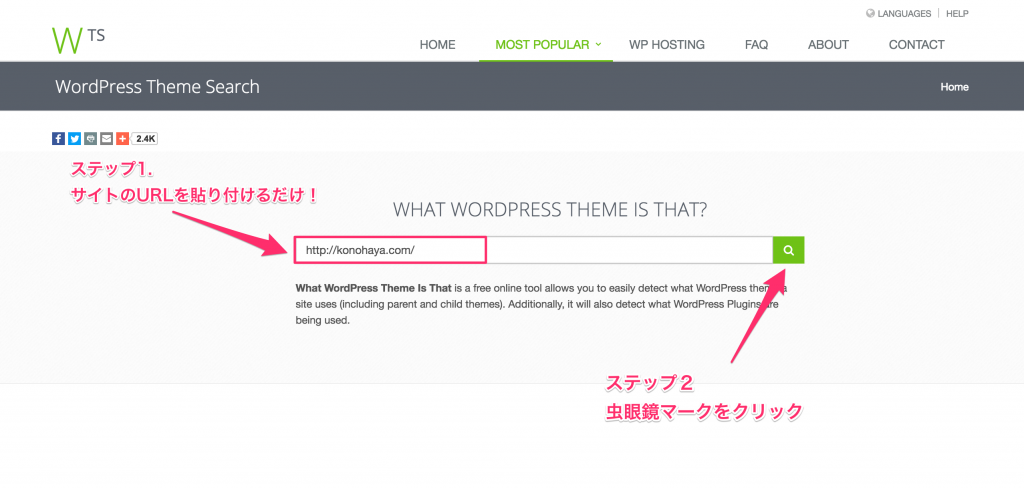
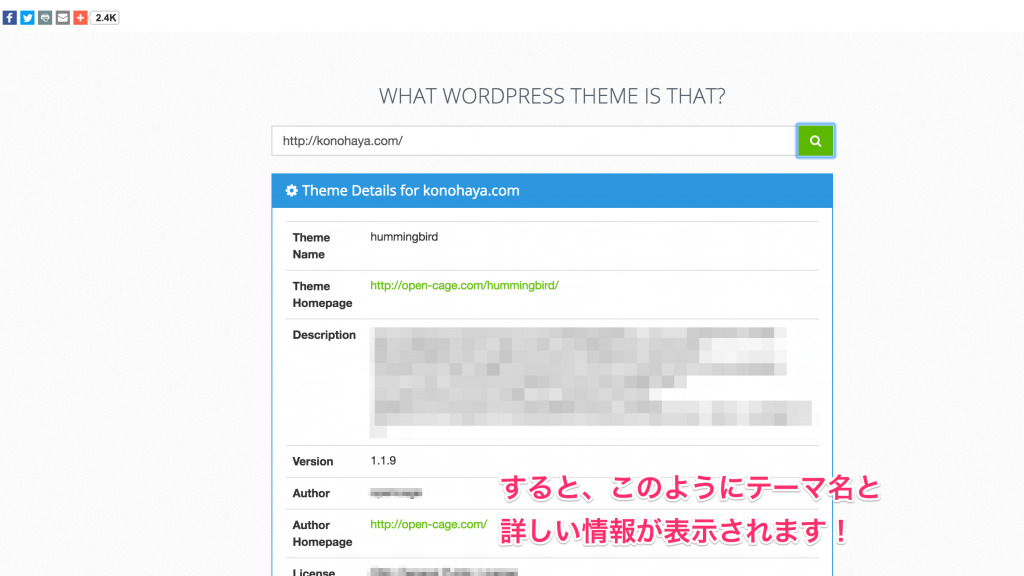
テーマの販売元サイトにも移動できるので、すぐに購入も可能。
いちいち探す手間がありません。
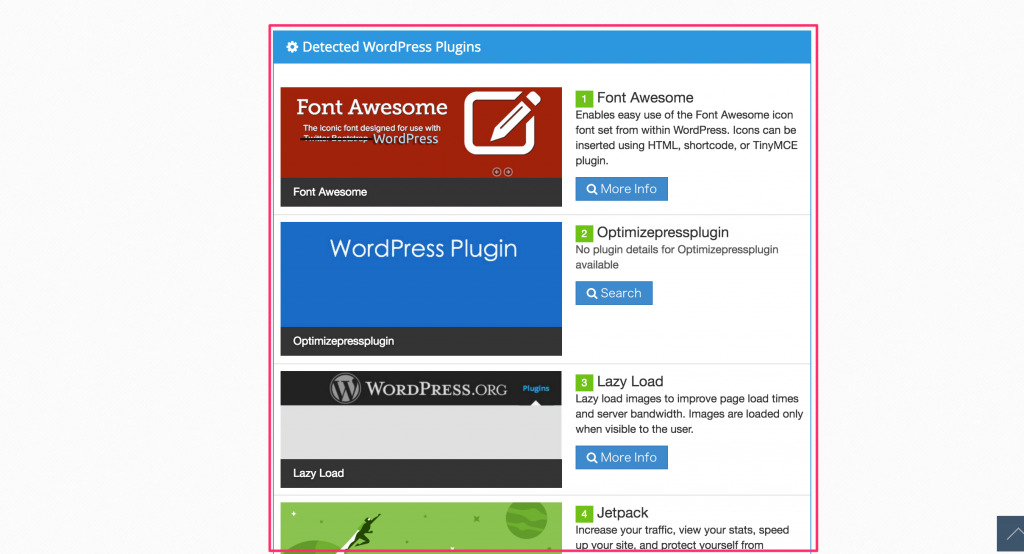
テーマの情報だけでなく、WordPressプラグインの情報も確認することが可能です。
どんなプラグインを使用しているのかも、参考になりますよね。
以外とこんなに少ないだ!など、目に見えない部分なだけに面白いですよ(^^)
GoogleChromeの拡張機能『WPSNIFFER』で調べる
GoogleChromeの拡張機能WPSNIFFERで調べることができます。こちらも簡単で便利です。
WPSNIFFER
https://goo.gl/ocihoH
『WPSNIFFER』の使い方
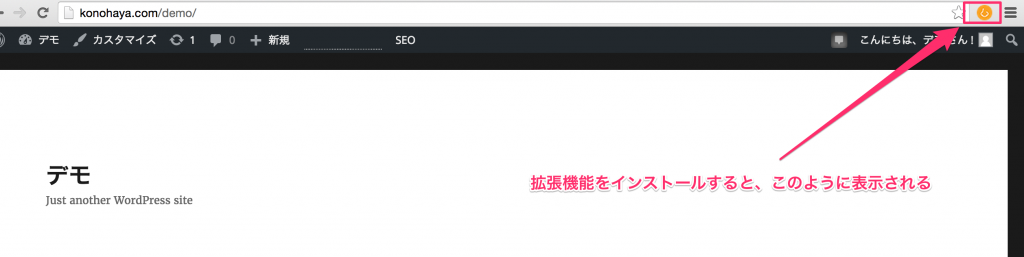
テーマが気になるサイトに行き、表示された拡張機能のマークをクリックしてください。
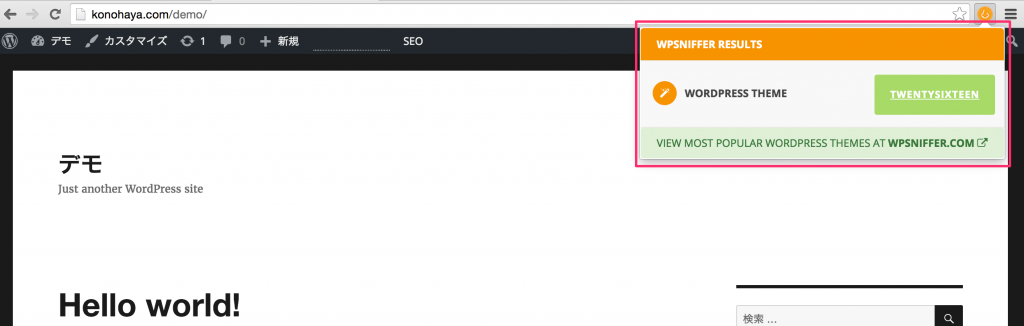
すると、テーマの名称が確認できます。
テーマ名をクリックすると有料であれば販売ページへ、無料であればダウンロードページに飛ぶことができます!
ツールの活用法
最後に今回ご紹介した2つのツールの活用法をご紹介します。
と、言っても使い方がシンプルなだけあって、今すぐにでも使えるかと思います。
私自身は、「What WordPress Theme Is That?」をChromeにブックマークしておいて、気になったらすぐにツールを開けるようにしています。
ウェブ上でWordPressで作成したサイトやブログが非常に多いので、かなり重宝するツールの一つとなっています。
WordPressが人気な為か、新しいテーマが出ては廃れ、また気づいたら人気のテーマが出てたり…といった感じで、WordPressテーマも流行り廃りが激しくなってきましたね。
デザインがかぶってしまうといった理由で、導入事例が少ないテーマを選ぶのも有りですが、多くの方が導入しているテーマの方がある意味安心です。
しかも、情報が多いといった事が多いですね。
それと、成果を出している有名ブロガーのテーマを使用してみるのも一つの手です。
後追いが別に嫌じゃないって方は、どんどん気に入ったサイトのテーマを知らべて導入していきましょう。
テーマ独自の設定や機能もあるので、やはり実際に使ってみるのが早いです。
その為に今回ご紹介したツールが役に立てば幸いです。
編集後記
今回は、「気になるサイトのWordPressテーマを調べる2つの方法とは。」をご紹介しました。
サイト管理者が自作されたテーマもあるかと思いますが、販売しているテーマをカスタマイズしている方も多いので今回ご紹介したツールは重宝します。
また、テーマを選ぶ基準として、導入事例が多いのも一つの判断材料です。
その為にも、どんなテーマを使っているのか調べる際に、今回ご紹介した方法をぜひ、参考にしてみてください。








